
Solução de problemas de clonagem de telefone: Como corrigir se o clone de telefone não estiver funcionando

Ao mudar para um novo telefone, precisaremos encontrar uma maneira eficaz de transferir esses dados importantes do telefone antigo para o novo dispositivo. Na verdade, muitas marcas Android têm seu próprio aplicativo de transferência de dados do telefone para ajudar os usuários a resolver esse problema. Para novos usuários da Huawei, o Phone Clone é um aplicativo oficial que permite transferir dados de outros dispositivos para a Huawei. Embora este aplicativo é muito útil, existem alguns problemas durante o uso. Se você não sabe o que fazer quando o Huawei Phone Clone não funciona, aqui está um artigo sobre a solução de problemas do Phone Clone e permite que você transfira dados de outros dispositivos para a Huawei de forma eficaz.

Parte 1: Visão geral do clone de telefone & Como usar
1.1 O que é Phone Clone?
1.2 Como transferir dados de outros telefones para Huawei com Phone Clone
Parte 2: Huawei Phone Clone não funciona? Aqui está a solução de problemas de clonagem de telefone
Situação 1: Não é possível baixar o clone do telefone com êxito
Situação 2: Os dispositivos não podem reconhecer uns aos outros
Situação 3: O clone do telefone continua se desconectando e não pode transferir todos os arquivos de uma só vez
Situação 4: Clone do telefone não transferir e continuar a falhar
Situação 5: Não é possível transferir mensagens do WhatsApp
Parte 3: Melhor alternativa ao Huawei Phone Clone
Phone Clone é um aplicativo oficial de transferência de dados do telefone desenvolvido pela Huawei. Ele permite que você transfira dados de outros dispositivos Android ou iOS para telefones Huawei facilmente. Ele suporta muitos tipos de arquivos, incluindo contatos, SMS, registros de chamadas, notas, gravações, calendário, fotos, música, vídeos, documentos e aplicativos. Phone Clone é totalmente gratuito para usar e está disponível no Google Play e App Store.
Huawei Phone Clone é fácil de operar e permite que você transfira dados entre telefones com hotspot WLAN. Aqui está o guia passo-a-passo sobre como usar o Huawei Phone Clone:
O que você precisa:
a) Baixar Phone Clone no telefone de origem e telefone de destino.
b) Ative os recursos Wi-Fi e Bluetooth em ambos os telefones.
Passo 1: no seu telefone de destino, abra o aplicativo Phone Clone e selecione This is the New Phone > Android. Em seguida, você verá a tela Conectar ao telefone antigo que mostra um código QR.

Passo 2: Agora abra o aplicativo Phone Clone no seu telefone de origem e selecione Este é o telefone antigo, em seguida, use o telefone de origem para digitalizar o código QR no telefone de destino.
Passo 3: Após a conexão, você pode selecionar os tipos de arquivo desejados e tocar em Transferir para mover arquivos do Android telefone para a Huawei.

Durante o uso do Huawei Phone Clone, você pode encontrar alguns problemas como "Huawei Phone Clone não se conecta", "Phone Clone não transfere", etc. Aqui estão algumas soluções para solução de problemas de clonagem de telefone:
Você pode baixar o Phone Clone de uma fonte confiável, como Google Play Store ou App Store, certifique-se de que seu telefone tenha espaço de armazenamento suficiente para o aplicativo. Se você não conseguir baixar o Huawei Phone Clone com sucesso, você deve verificar se o seu telefone celular suporta o aplicativo Phone Clone. Para usar o Phone Clone, seu telefone Android deve ser Android 4.0 e superior. Para usuários da Apple, seu dispositivo iOS deve ser iOS 6.0 ou posterior.
Se a sua versão estiver desatualizada, pode atualizar o seu telemóvel através da aplicação Definições. Para usuários Android , abra Configurações > Meu dispositivo e verifique se há atualizações. A tela será ligeiramente diferente de acordo com os modelos de telefone Android .
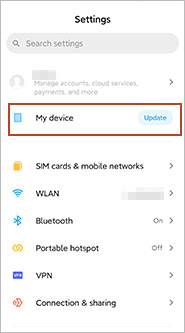
E para usuários iOS , navegue até Configurações > Atualização Geral > Software e, em seguida, baixe e instale a versão iOS mais recente.

Phone Clone não se conectar também é um problema comum que reclamou por muitos usuários. É de notar que o dispositivo alvo só pode ser o telefone Huawei, e seu telefone de origem pode ser Android ou iOS dispositivos. Se o Huawei Phone Clone não se conectar, você deve verificar se os dois telefones estão próximos o suficiente e o recurso Wi-Fi está ativado em ambos os telefones.
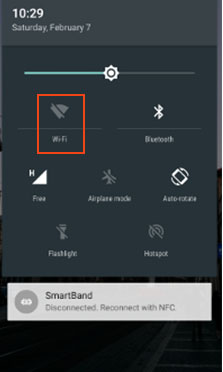
Alguns usuários relatam que o Phone Clone continua se desconectando durante a transferência entre Android ou iOS dispositivo para o telefone Huawei, e o Phone Clone não transfere dados do telefone de uma só vez com sucesso. Para resolver este problema, você precisa colocar os dois telefones perto o suficiente e ficar na tela do Phone Clone Huawei em ambos os seus telefones. Você pode abrir o Gerenciador de Telefone e ir para Economia de energia > Detalhes, selecionar Clone do telefone e ativar o recurso Manter em execução após a tela desligada .
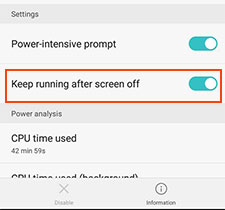
Se o Clone do Telefone ainda se desconectar, você poderá tentar ativar e desativar o modo Avião e, em seguida, iniciar a transferência novamente. Além disso, você deve certificar-se de que seus telefones não estão executando qualquer VPN, pois isso interromperá o processo de transferência.
Se o aplicativo Phone Clone continuar falhando e não transferindo, você poderá remover o aplicativo e reinstalá-lo em seu telefone na Google Play Store ou App Store. Ou você pode tentar limpar o cache no aplicativo acessando Configurações > Aplicativos > Clone de Telefone e tocando em Limpar Cache. Após a limpeza, comece a transferir dados do telefone com o Phone Clone novamente.
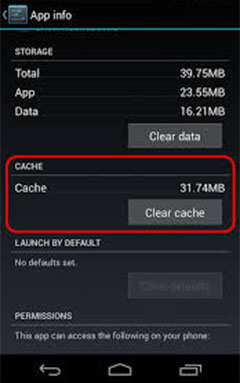
Embora o Phone Clone cubra uma ampla gama de dados, como contatos, SMS, registro de chamadas, calendário, notas e fotos, ele não suporta a transferência de mensagens do WhatsApp. Então, como transferi-los para o seu novo telefone Huawei? Aqui está um guia completo sobre como transferir todas as mensagens do WhatsApp do Android para o Android. Se você está mudando do iPhone para a Huawei, você pode ler o tutorial sobre como transferir mensagens do WhatsApp do iPhone para Android telefone.
É frustrante se o Huawei Phone Clone ainda não funcionar após a solução de problemas. Mas não se preocupe, você tem outras opções para realizar a transferência Huawei. Aqui queremos apresentar a melhor alternativa ao Huawei Phone Clone para você -- Coolmuster Mobile Transfer. É um programa de transferência de dados de telefone profissional que permite transferir arquivos entre telefones celulares. Ao contrário do Phone Clone, que só suporta transferência de dados para o telefone Huawei, Coolmuster Mobile Transfer não tem limitações no telefone de origem e no telefone de destino.
Principais características do Coolmuster Mobile Transfer:
> Abrange uma variedade de tipos de arquivo. Ele permite que você transfira contatos, SMS, registros de chamadas, música, vídeos, fotos, eBooks, aplicativos entre outros telefones Android e Huawei com 1click.
> Suporta sistemas operacionais Android e iOS. Ele permite que você conduzaAndroid para Android transferência, Android para iOS transferência, iOS para iOS transferência e iOS para Android transferência.
> Fácil de usar e seguro. Coolmuster Mobile Transfer é simples de operar e o processo de transferência é suave e seguro.
> Ampla Compatibilidade. Coolmuster Mobile Transfer suporta quase todos os telefones Android , incluindo Huawei Mate 50 Pro/Mate 50/Mate 40 Pro/Mate 40/Mate Xs/Mate 30 Pro/Mate 30/Mate 20 Pro/Mate 20 X/Mate 20/Mate X, Sony Xperia 1 IV/Xperia 5 IV/Xperia 10 IV/Xperia Pro-I/Xperia 1 III/Xperia 5 III, Samsung Galaxy S23 Ultra/S23/S22/S21/S20/S10, HTC U20/U19E/U12 Life/U12+/U11/U Ultra, LG V60/V50/V40, Google, OPPO, ZTE, Xiaomi, etc.
Baixe a versão de avaliação gratuita do Coolmuster Mobile Transfer e use-o para transferir arquivos entre smartphones:
Veja como transferir dados de outros telefones entre Huawei com Coolmuster Mobile Transfer:
Passo 1: Baixe e execute o Coolmuster Mobile Transfer no seu computador e, em seguida, conecte seu Huawei e o outro telefone ao computador com cabos USB.

Passo 2: Siga as instruções na tela para que seus telefones sejam detectados por Coolmuster Mobile Transfer, uma vez feito, você verá uma interface como abaixo. Verifique se seus telefones estão nas posições corretas, caso contrário, você pode clicar em Inverter para fazer uma alteração.

Etapa 3: selecione os itens desejados e clique em Iniciar cópia. Você pode ver o processo de transferência na tela.

Se o Huawei Phone Clone não funcionar, você pode tentar os métodos acima para solução de problemas de clone de telefone. Se o Phone Clone ainda não funcionar bem para você, você pode baixar seu Coolmuster Mobile Transfer alternativo e ter uma tentativa. Ele pode transferir arquivos facilmente entre telefones e você não encontrará os problemas de desconexão durante o uso.
Artigos relacionados:
Como posso transferir dados da Huawei para o iPhone?
3 Métodos para transferir dados da Samsung para Huawei P60/P50/Mate 50
Como transferir dados para Huawei P40/P40 Pro de outro telefone [Novo]
Transferir WhatsApp do Android para Samsung Galaxy S23/S22/S21

 Transferência de telefone para telefone
Transferência de telefone para telefone
 Solução de problemas de clonagem de telefone: Como corrigir se o clone de telefone não estiver funcionando
Solução de problemas de clonagem de telefone: Como corrigir se o clone de telefone não estiver funcionando





